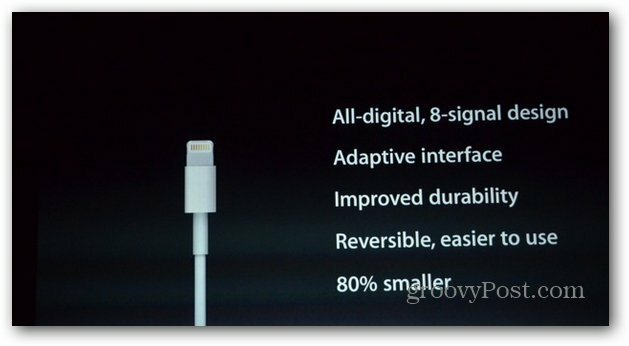Kuidas luua ja reklaamida Pinterestis ideenööpe: sotsiaalmeedia uurija
Pinteresti Reklaamid Pinterest / / August 10, 2022
Kas soovite tuua oma videopõhise turundussisu uute vaatajaskondade ette? Kas olete mõelnud Pinteresti ideenõeladele?
Sellest artiklist saate teada, kuidas luua videoga ideenõelu ja kuidas neid ideereklaamide kaudu reklaamida.
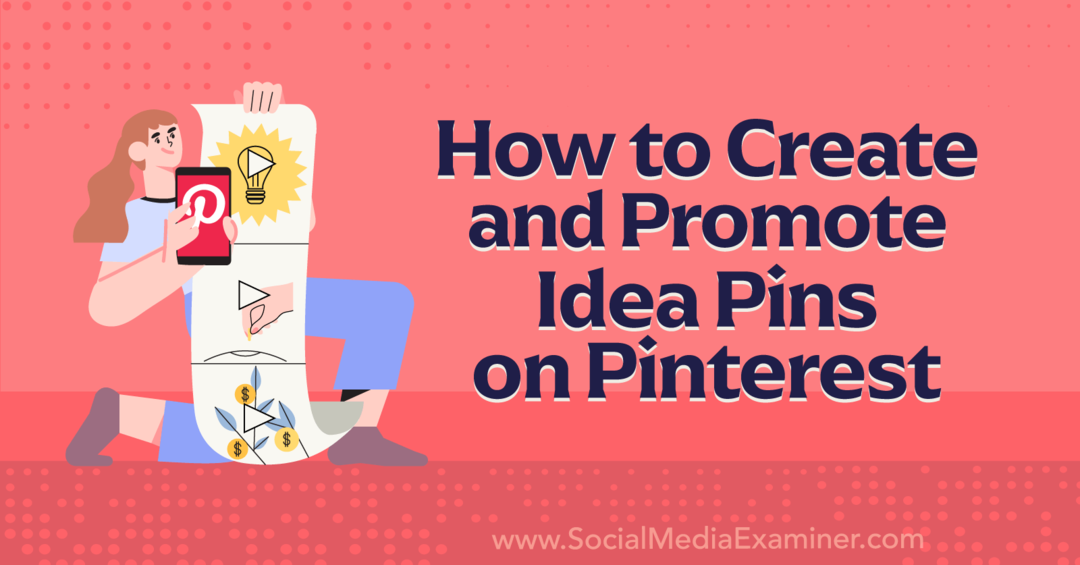
Mis on Pinteresti ideenõelad?
Pinterest käivitas 2021. aasta mais ideenõelad, andes ettevõtetele ja loojatele täiesti uue võimaluse luua mitmeleheküljelist videosisu. Ideenõelad võivad sisaldada kuni 20 lehekülge videoid, pilte või nende kahe kombinatsiooni.
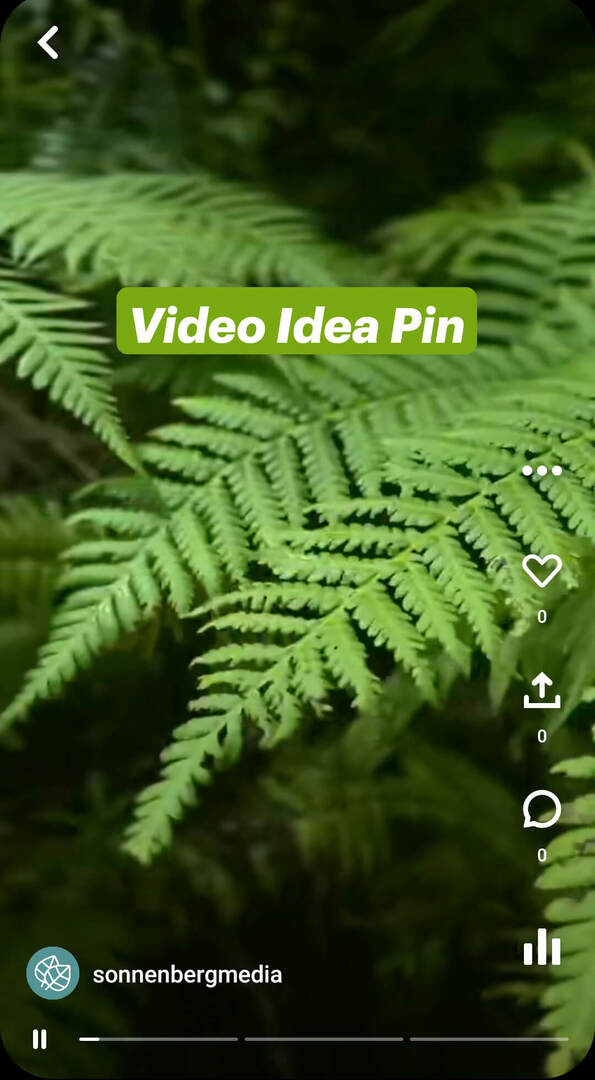
Nagu tavalised nööpnõelad, kuvatakse ideenõelad teie koduvoos ja mujal kogu rakenduses. Kuid need eristuvad tavalistest tihvtidest kergesti. Idee nööpnõela avaldamisel loob Pinterest vasakus ülanurgas automaatselt ikooni, mis näitab, mitu lehekülge see sisaldab.
Kasutajad saavad puudutada, et ideenõelaga kuvatud videotes edasi liikuda, muutes need mõneti sarnaseks Instagrami või Facebooki lugudega. Erinevalt lugudest ei kao ideenõelad 24 tunni pärast. Selle asemel ilmuvad need jäädavalt teie Pinteresti profiilile.
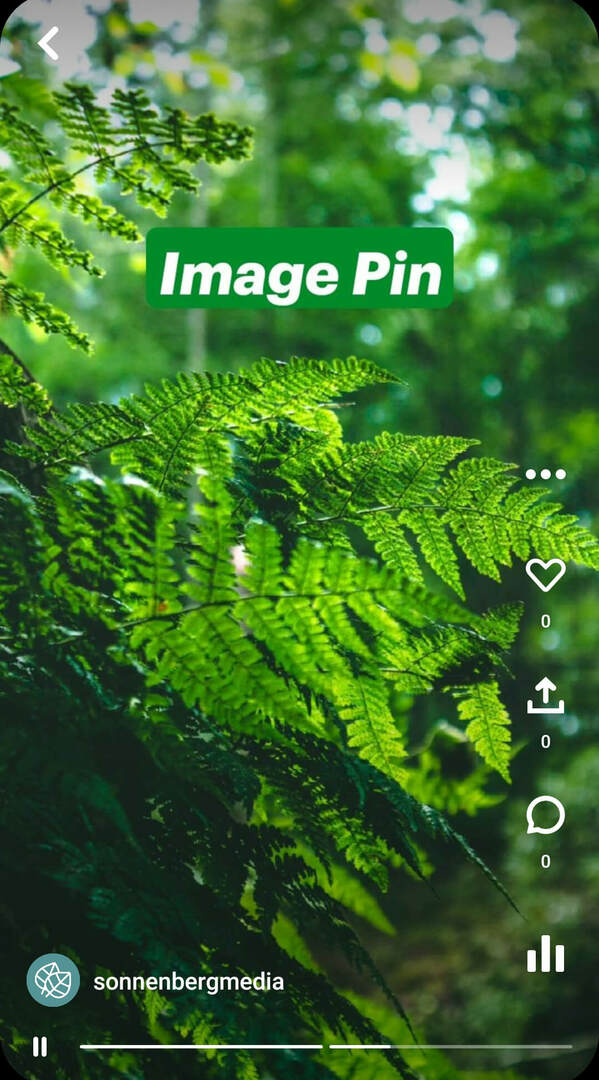
Lisaks teie brändi foto- ja videosisu tutvustamisele võivad teie ideenõelad sisaldada häälkõnesid ja üleminekuid. Ideenõelad võivad sisaldada ka interaktiivseid elemente, nagu lingitud üksikasjade lehed, tootesildid, profiilisildid ja kleebised.
Kui kasutajad on ideenõela vaatamiseks puudutanud, on neil suhtlemiseks mitu võimalust. Nad saavad reaktsioonivaliku valimiseks vajutada südameikooni, kommenteerimiseks puudutada sõnumiikooni või salvestamiseks puudutada järjehoidjaikooni. Kasutajad saavad kanalite vahel jagamiseks puudutada ka jagamise ikooni.
#1: kuidas luua Pinteresti mobiilirakenduses Pinteresti ideenööpe
Uue ideenõela loomiseks avage Pinteresti rakendus ja puudutage plussikooni. Valige Idee Pin.
Salvestage või laadige üles ideenõela sisu
Kui soovite oma ideenõela jaoks uut sisu salvestada, seadke taimer ja puudutage punast nuppu. Kui soovite pigem üles laadida videoklipi või pildi, mille olete juba oma seadmesse salvestanud, puudutage vasakus alanurgas galeriid. Videoklipid võivad olla 3 kuni 60 sekundi pikkused.
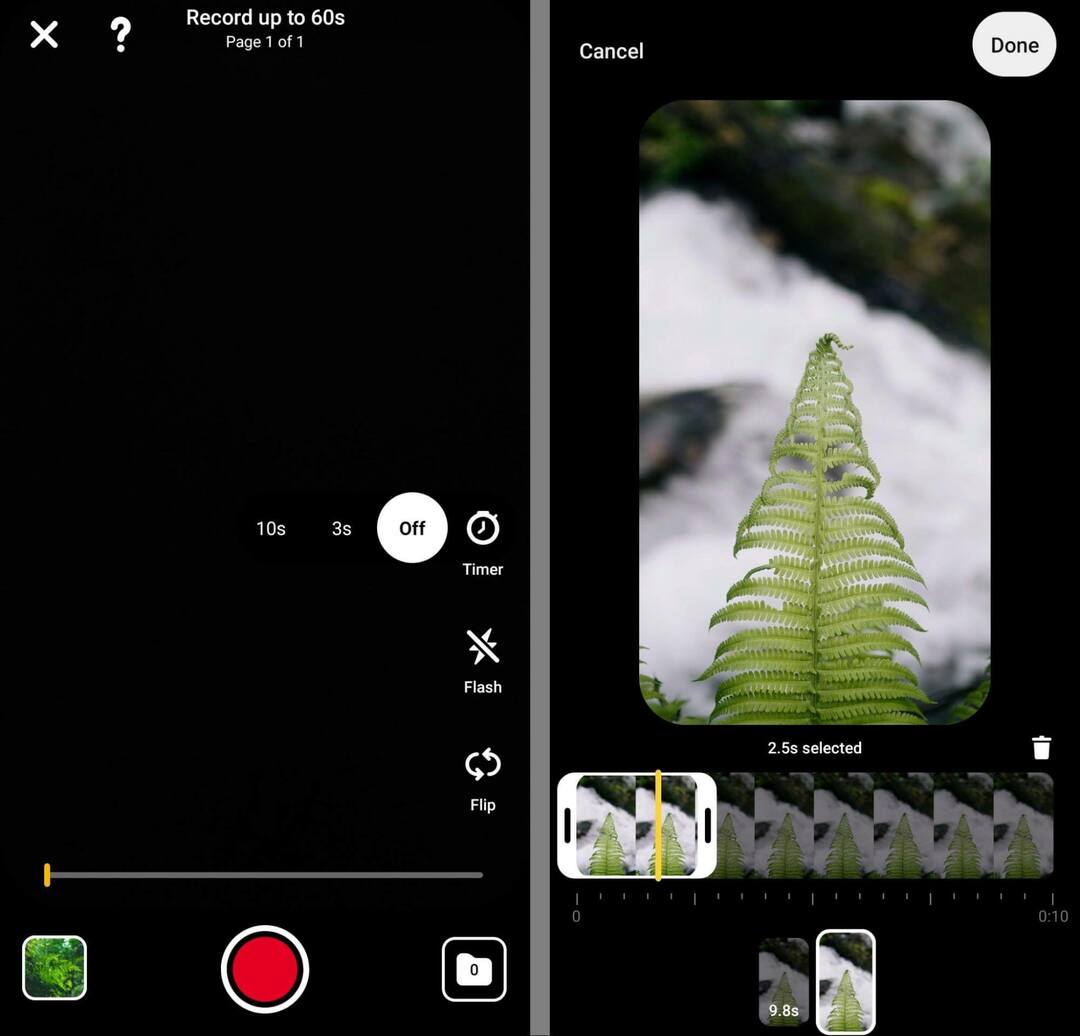
Videosisu kärpimiseks puudutage nuppu Klipid. Seejärel kasutage liugurit, et reguleerida video algust ja lõppu. Lehele uue klipi lisamiseks võite puudutada ka plussikooni. Saate lisada nii palju klippe, kui soovite, kui kogupikkus ei ületa 60 sekundit. Järjestuse muutmiseks saate klippe ka lohistada.
Kujundage tekstiülekatteid Pinteresti ideenõeladele
Kui olete klipi üles laadinud või salvestanud, saate hakata kujunduselemente lisama. Teksti lisamiseks, värvide muutmiseks ja fondi valimiseks puudutage nuppu Tekst. Pärast teksti lisamist puudutage seda ajastuse muutmiseks uuesti. Teksti paigutuse muutmiseks saate ka pukseerida.
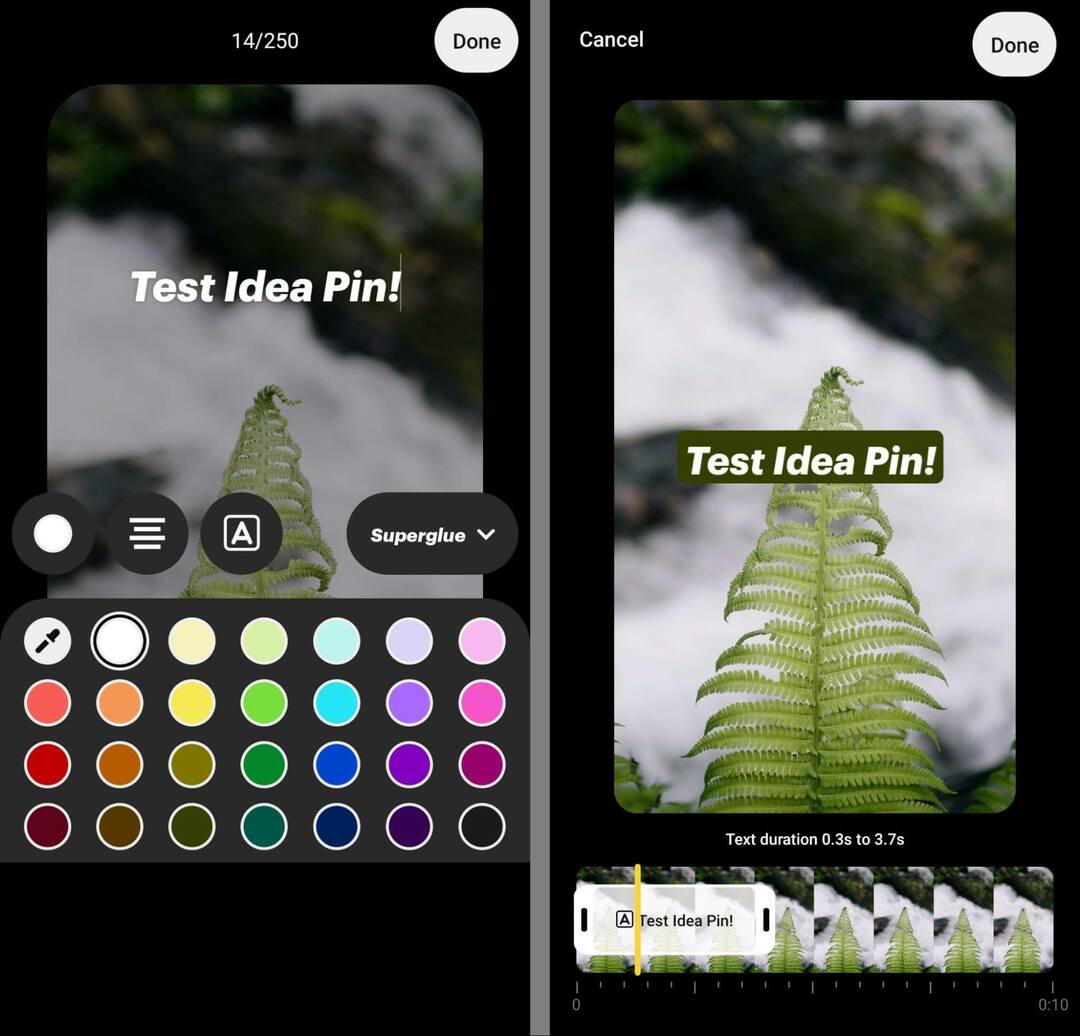
Graafika ja interaktiivsete elementide lisamiseks puudutage ikooni Kleebised. Graafika saate lisada kleebiseid otsides või saadaolevaid kategooriaid sirvides.
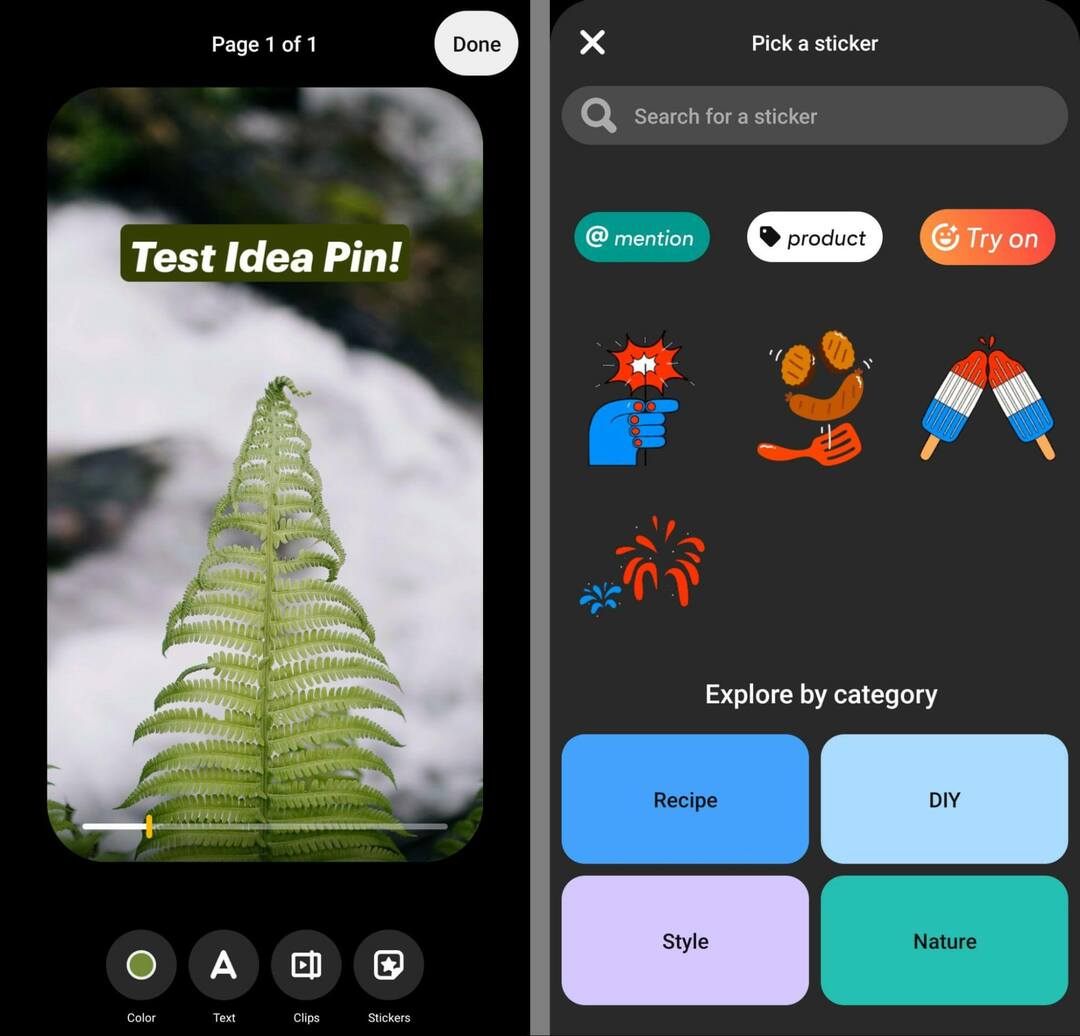
Idee interaktiivseks muutmiseks kasutage kleebist Mainige, et märgistada teisi kontosid, näiteks loojaid või brändipartnereid. Tootega linkimiseks kasutage tootesilti. Saate linkida välisel saidil olevale nööpnõelale või tootelehele. Kui valite lingi, loob Pinterest automaatselt toote PIN-koodi ja märgib selle.
Lisage oma Pinteresti ideenõelale rohkem lehti
Pärast ideenõela esimese lehe kujundamist saate lisada veel kuni 19. Esimese lehe samade sätete taaskasutamiseks puudutage nuppu Dubleeri. Või toksake Lisa leht, et alustada nullist. Seejärel korrake samu samme nagu ülal.
Teie teejuht ettevõtluse tulevikku

Web3 renessanss avab uusi võimalusi ettevõtjatele, loojatele ja turundajatele, kes on valmis muutustega omaks võtma. Aga keda saab usaldada?
Krüptoäri konverentsi tutvustus; esmaklassiline üritus kõigile, kes soovivad õppida, kuidas Web3 oma ettevõtte heaks tööle panna.
Liituge meiega päikeselises San Diegos Californias, et osaleda kõigi aegade esimesel krüptokonverentsil, mis on mõeldud äripioneeridele, mitte rahanduse ja tehnika nohikutele. Tõestatud uuendajatelt saate teostatavaid äriarendusideid – ilma igasuguse tehnilise žargoonita.
VÕTKE OMA ISTET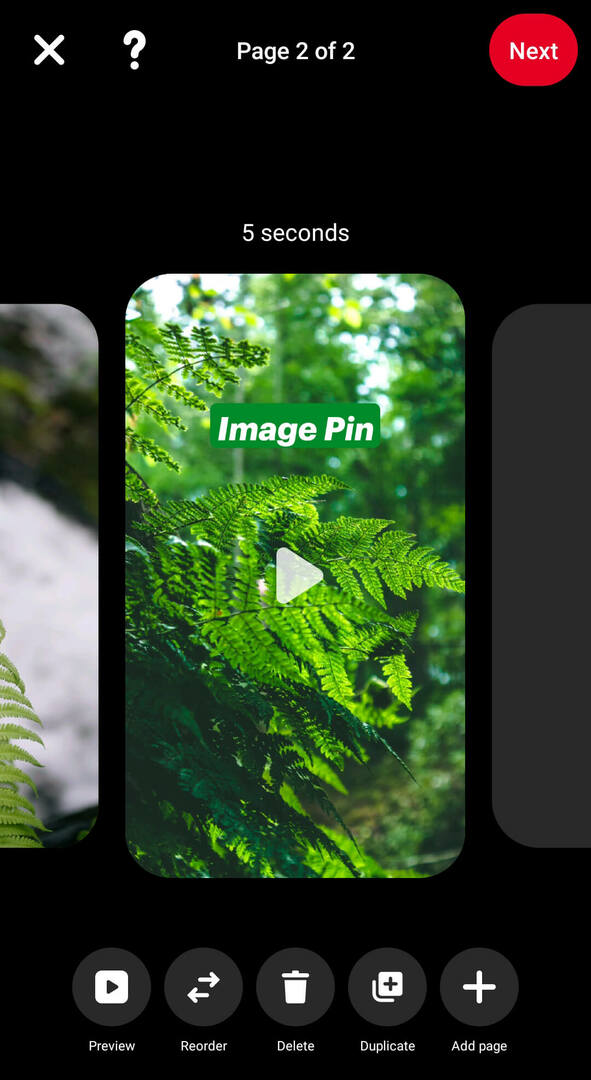
Avaldage oma Pinteresti ideenõel
Kui olete valmis oma idee nööpnõela avaldama, puudutage paremas ülanurgas nuppu Edasi. Andke sellele pealkiri ja valige kuni 10 seotud teemat, et teie sisu asjakohastes otsingutes ilmuks.
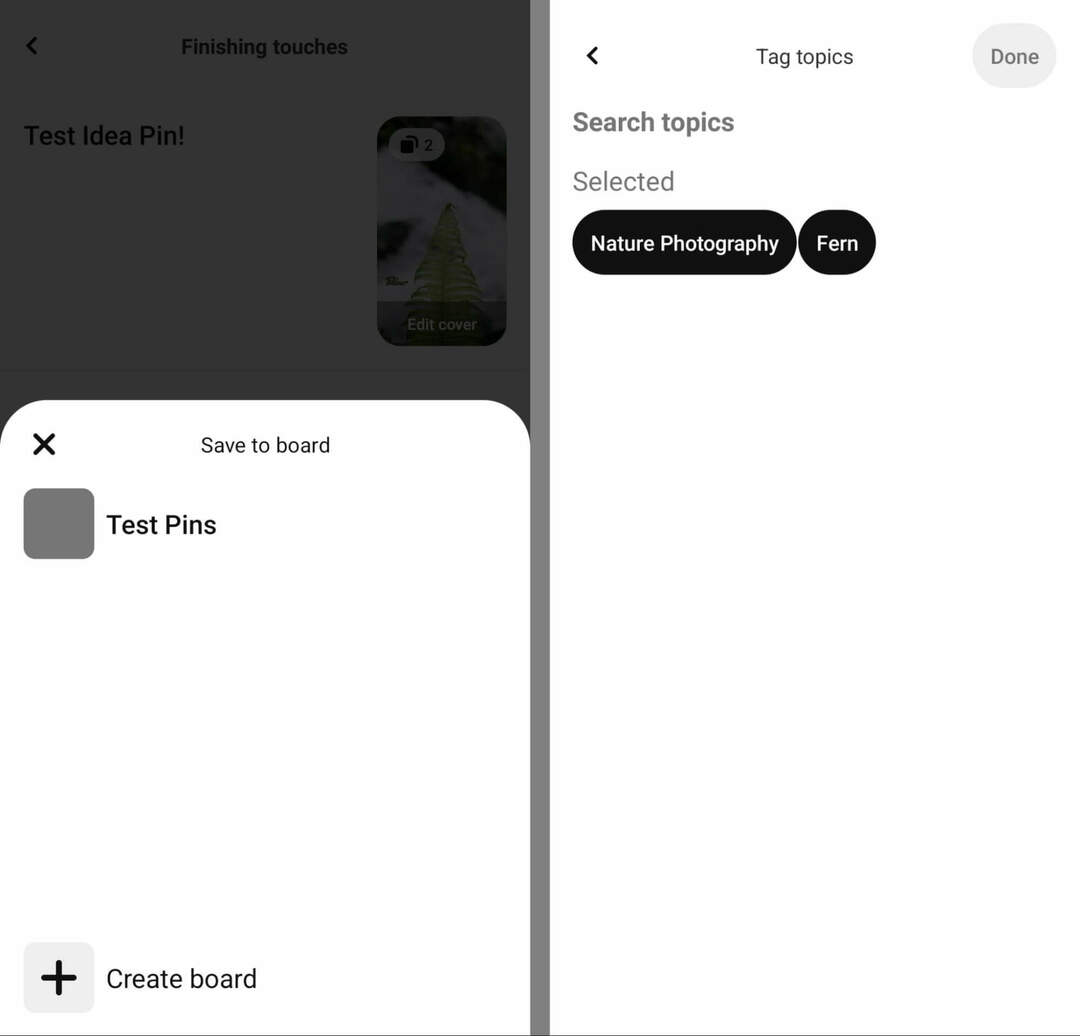
Seejärel valige oma ideenõela jaoks tahvel ja lisage kõik asjakohased üksikasjad. Näiteks kui teie ideenõel sisaldab retsepti või juhendit, saate lisada koostisosi või juhiseid, mis aitavad inimestel teie sisust rohkem kasu saada.
Lõpuks vaadake üle täpsemad seaded. Siin saate lisada tasulise partnerluse sildi, valida, kas lubada kommentaare, ja otsustada, kas kuvada ostusoovitusi.
Kuidas Pinteresti rakenduses üle vaadata Pinteresti ideede statistika ja analüüsid
Kui olete idee nööpnõela muutmise lõpetanud, puudutage nuppu Avalda. Analüütika igal ajal ülevaatamiseks puudutage paremas alanurgas graafiku ikooni. Siin saate jälgida kõike alates näitamistest ja kaasamisest kuni jälgimiste ja profiilikülastusteni.
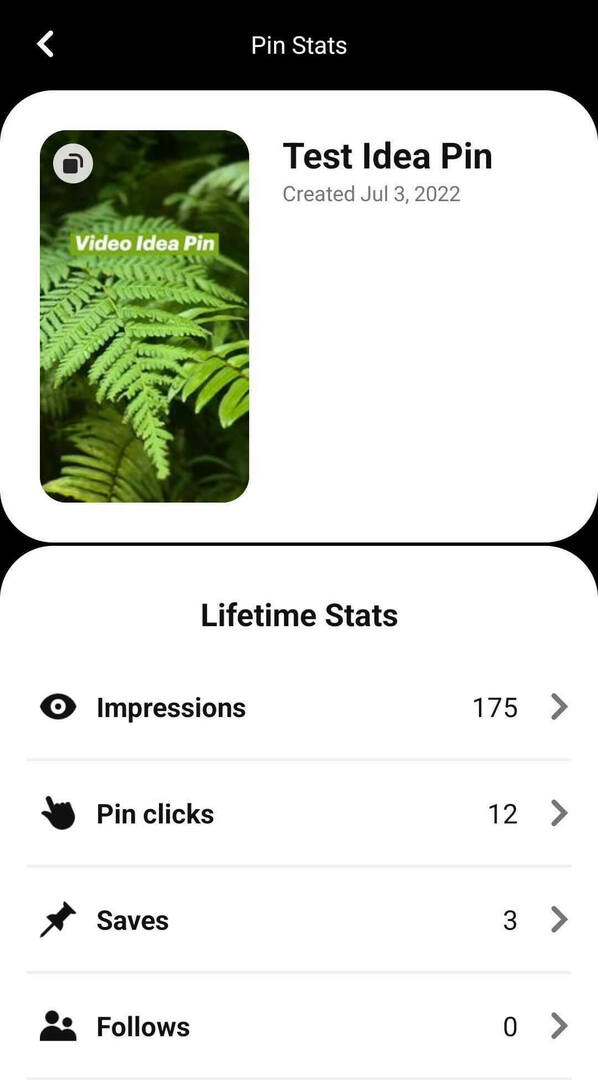
#2: kuidas luua töölaual Pinteresti ideenööpe
Kui töölaual töötamine muudab ideede tihvtide loomise lihtsamaks, minge Pinteresti ärikeskusesse. Pange tähele, et töölaual saadaolevad redigeerimisvalikud on üldiselt piiratumad, kuid Business Hubil on üks oluline eelis.
Laadige üles Pinteresti ideenõela sisu
Klõpsake Business Hubis menüü Loo avamiseks ja valige Loo ideenõel. Seejärel laadige oma esimese ideena üles pilt või video. Kui loote töölaual, pole uut sisu võimalik salvestada.

Samuti on oluline märkida, et ideenõelad kasutavad täisekraanil kuvasuhet 9:16. Põhimõtteliselt peaksid kõik pildid või videod, mille te rullile või loole lisate, toimima ideenõelana.
Siiski ei saa te mitut klippi ühele lehele kokku lõigata, nagu mobiilis loomisel. See tähendab, et iga Business Hubi kaudu üles laaditud klipp muutub teie ideenõelas eraldi lehele.
Looge Pinterest Idea Pins jaoks tekstiülekatteid
Pärast sisu üleslaadimist näete pealkirja lisamise valikut. Kui loote Business Hubiga, võivad ideenõelad sisaldada ühte tekstikasti kuni 250 tähemärgiga lehekülje kohta, nii et planeerige oma tekstiülekatted hoolikalt.
Teksti kuvamise reguleerimiseks kasutage parempoolses menüüs olevaid juhtnuppe. Saate muuta fonte ja värve, suurendada või vähendada teksti suurust või teksti esile tõsta, et see koduvoos esile tõsta.
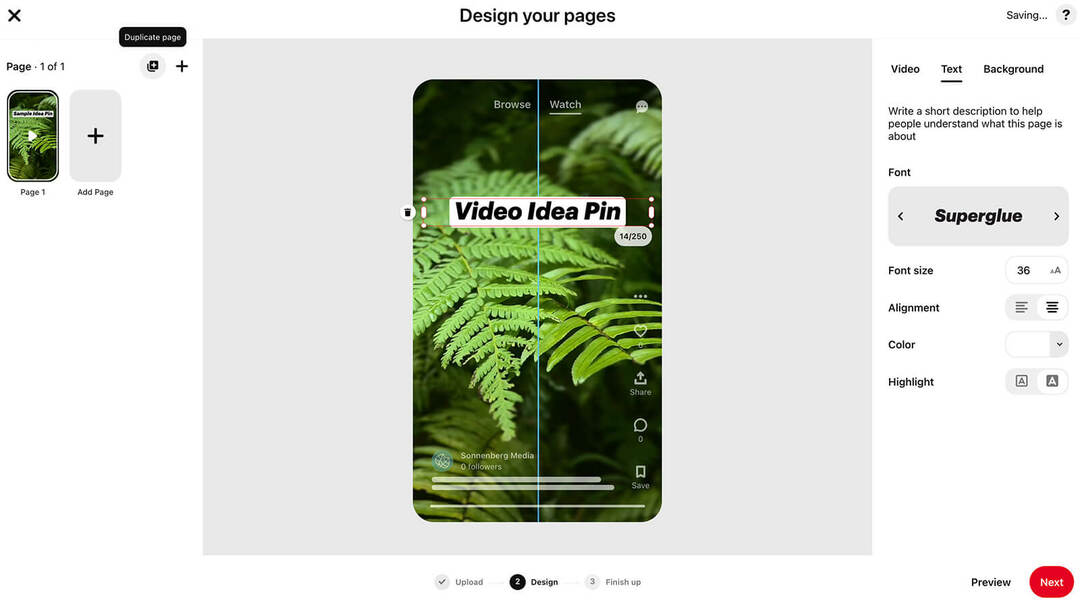
Kui lohistate teksti, näete maketti selle kohta, kuidas teie ideenõel avaldamisel välja näeb. Nii saate vältida põhielementide paigutamist oma logo alla või väljapoole ekraani loetavaid alasid.
Pinteresti töölaua redigeerimise armatuurlaud pakub teile ka taustavärvi lisamise võimalusi. Kui olete siiski täisekraanipildi või video üles laadinud, võite jääda vaikevalge tausta juurde.
Idee nööpnõela kuvamiseks täpselt nii, nagu plaanisite, klõpsake maketi vaatamiseks paremas alanurgas nuppu Eelvaade.
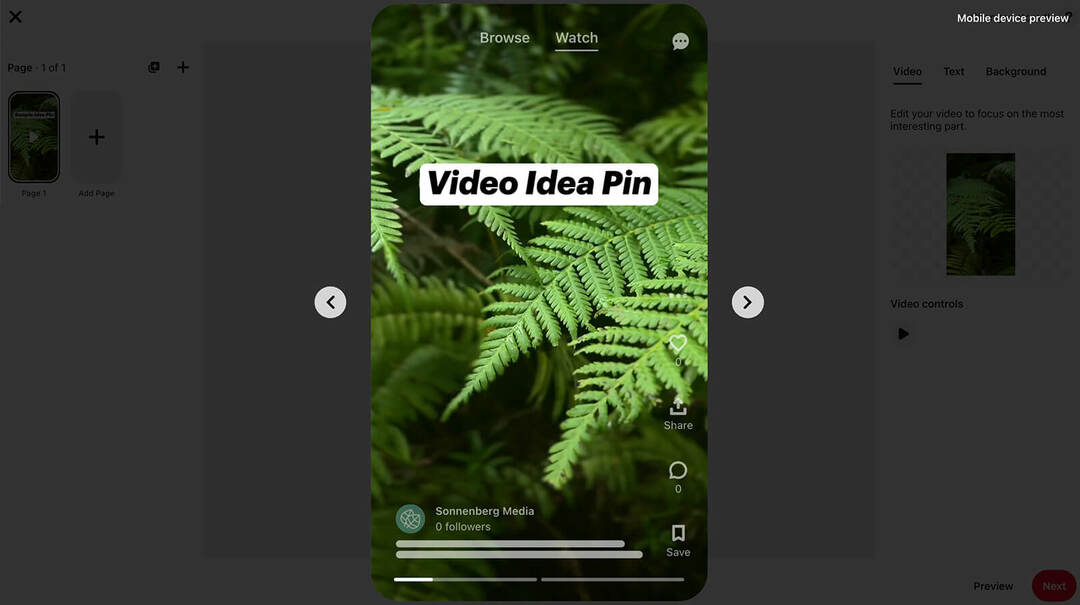
Lisage Pinteresti ideenõeladesse mitu lehte
Kui olete valmis oma ideenõela järgmist lehte kujundama, klõpsake vasakus ülanurgas nuppu Lisa leht. Kui soovite esimese lehe kujundust kopeerida ja uuesti kasutada, võite selle asemel klõpsata nuppu Duplicate Page.
Idee nööpnõelale teise video lisamiseks järgige ülaltoodud samme. Kui lisate video asemel pildi, näete mõnda uut redigeerimisvalikut. Esiteks saate pildi vertikaalseks või horisontaalseks pööramiseks klõpsata kummalgi kahest reguleerimisnupust.
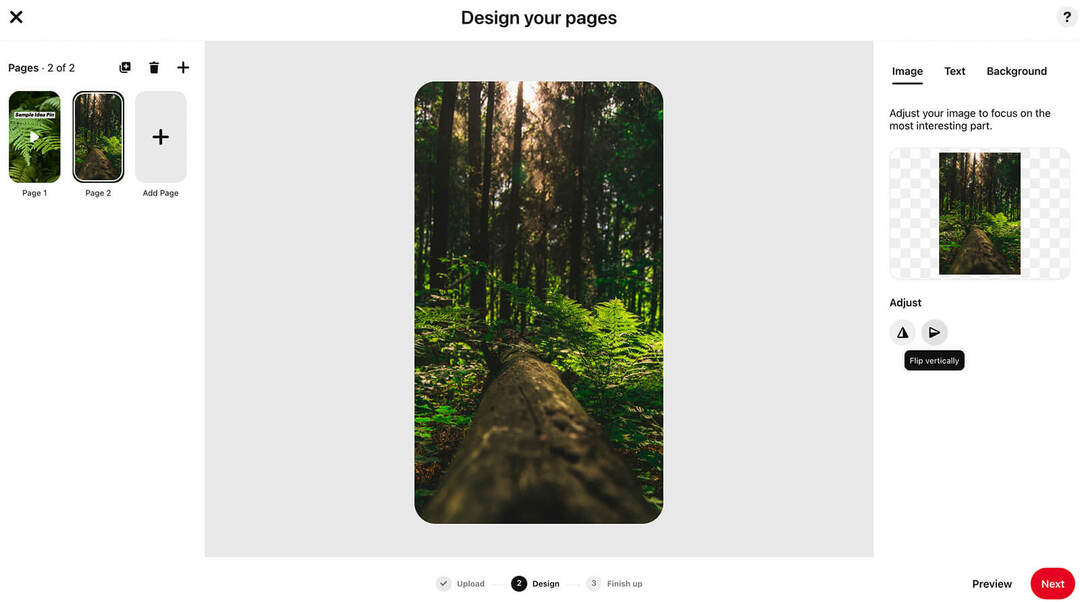
Pildiideede nööpnõelad pakuvad ka teksti ülekatete jaoks rohkem värvivalikuid. Pinterest tõmbab teie pildilt automaatselt käputäie värve, muutes nende teksti kaasamise lihtsaks. Kui soovite videoidee nööpnõelas sama tekstivärvi uuesti kasutada, kopeerige ja kleepige kuuskantvärv.
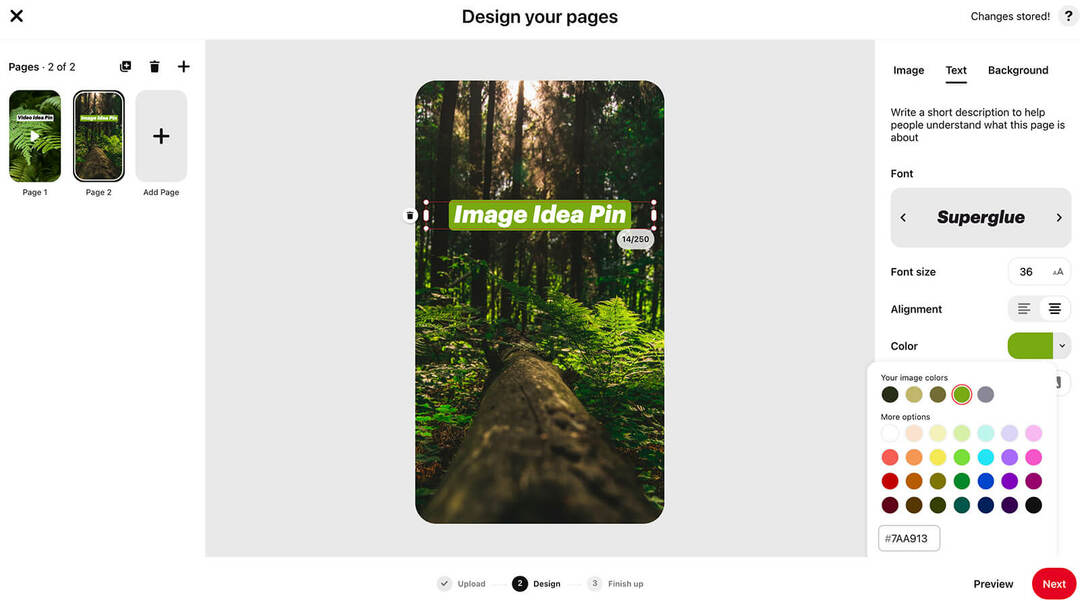
Kui lisate oma ideenõelale rohkem pildilehti, kasutab Pinterest automaatselt samu teksti- ja taustavärvi sätteid. Nii on lihtne luua ühtset lugu kogu ideenõela ulatuses.
Hankige professionaalidelt sotsiaalmeedia turunduse ekspertkoolitus

Kas soovite konkurentidest ette jõuda ja õppida oma sotsiaalse turunduse strateegiat mitmekesistama?
Õppige valdkonna kõige usaldusväärsematelt ekspertidelt, hõõruge küünarnukke teiste nutikate turundajatega ja viige oma turundus järgmisele tasemele sellel 3-päevasel üritusel päikeselises San Diegos Californias.
LISATEAVE saamiseks klõpsakeRedigeeri Pinteresti Idee Kinnituslehe järjestust ja kaant
Pärast ideenõela jaoks kahe või enama lehe loomist saate neid vastavalt vajadusele ümber järjestada. Lehtede õigesse järjekorda paigutamiseks lohistage eelvaateid vasakus ülanurgas. Võite klõpsata ka mis tahes valitud lehe ideenõelast kustutamiseks.
Idee nööpnõelale viimase lihvi lisamiseks klõpsake paremas alanurgas nuppu Edasi.
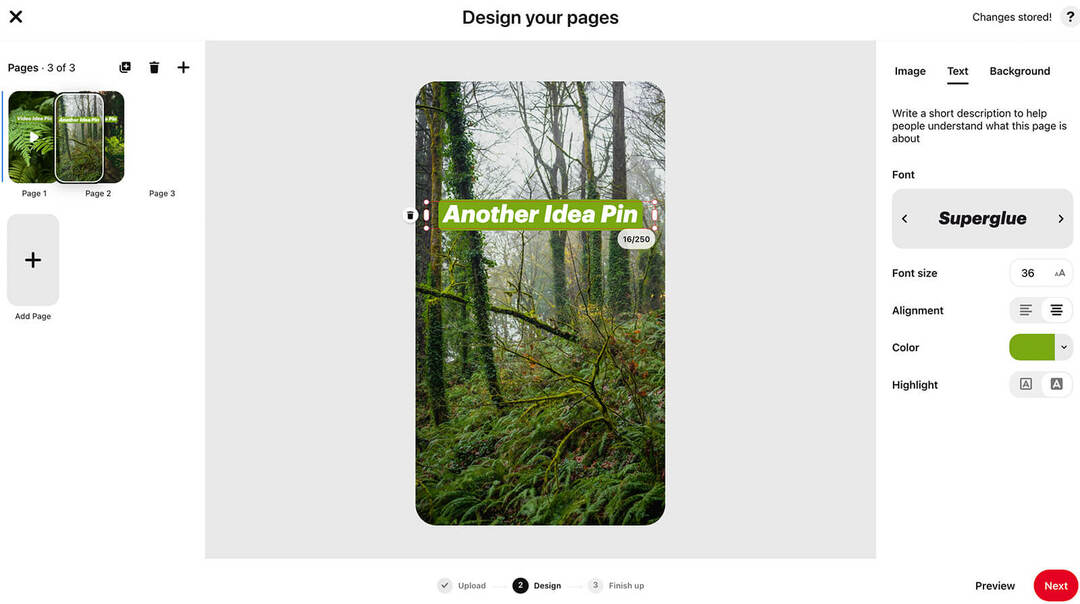
Kui teie ideenõela esimesel lehel on video, saate kaant redigeerida. Video erinevate kaadrite hulgast pisipildi valimiseks klõpsake nuppu Redigeeri kaant.
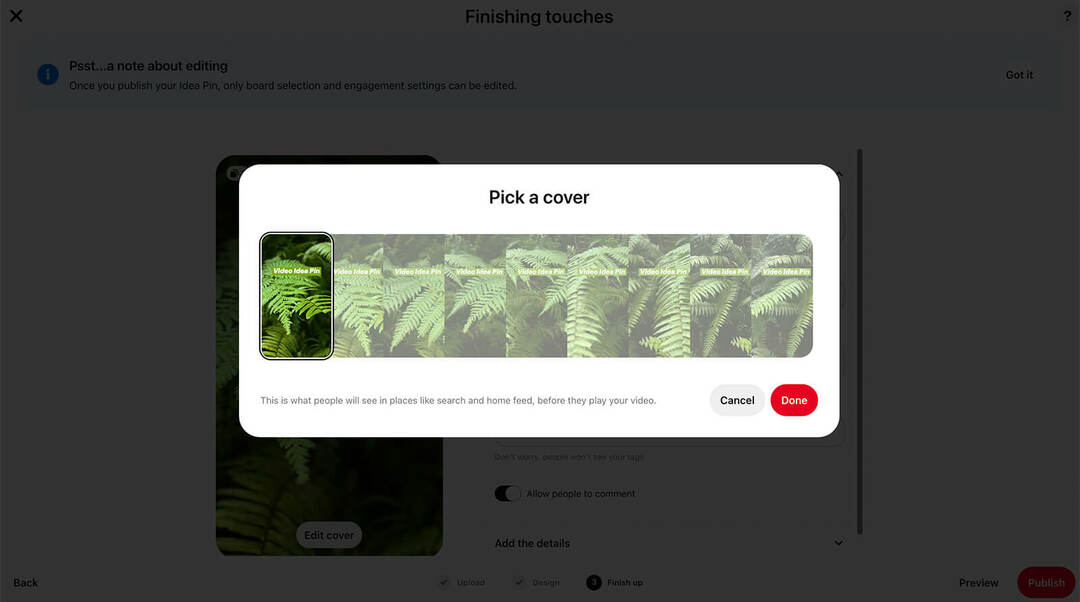
Valige oma ideenõela jaoks Pinteresti tahvel ja sildistage teemasid
Järgmisena pange oma ideele pealkiri ja korraldage see tahvlile. Kui soovite luua uue tahvli, saate selle avaldamisliidese kaudu luua tahvli.
Samuti saate ideenõelale lisada kuni 10 teemamärgendit. Silte ei kuvata teie nööpnõelal, kuid need aitavad Pinterestil teie sisu edastada kasutajatele, kes otsivad seotud ideid.
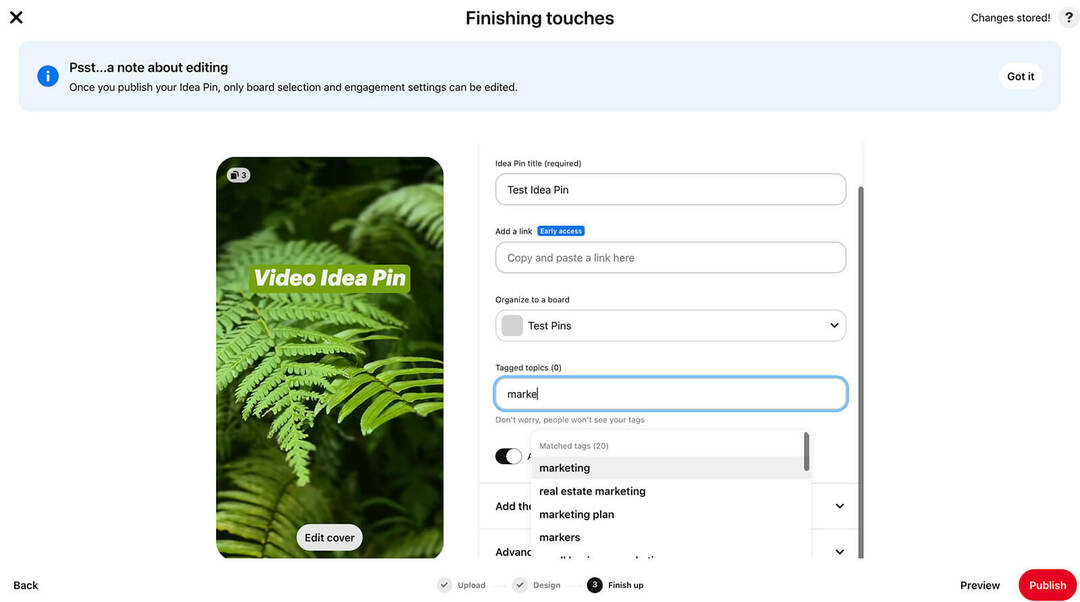
Kui loote Business Hubis ideenööpnõelad, saate lisada ka lingi oma veebisaidi liikluse suurendamiseks. Pange tähele, et ideede nööpnõelade lingid pole veel täielikult välja antud ja pole praegu mobiilis saadaval.
Sarnaselt mobiilse töövooga pakub Business Hub teile võimalusi retseptide ja koostisosade lisamiseks ning ostusoovituste kohandamiseks. Kui olete idee nööpnõela muutmise lõpetanud, klõpsake nuppu Avalda.
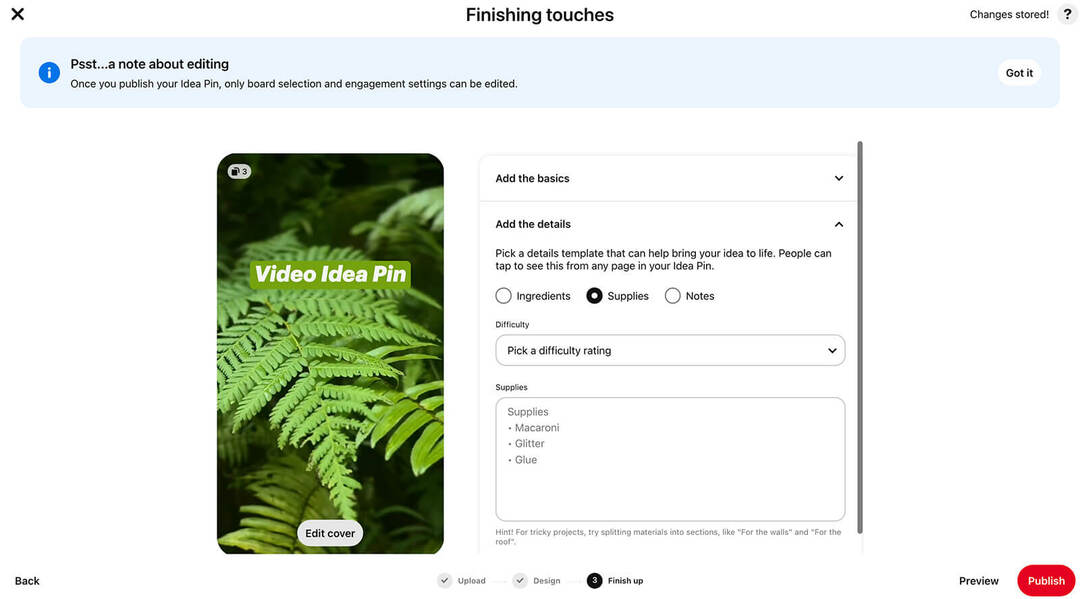
Kuidas kontrollida Pinteresti ideede analüüsi töölaual
Pärast sisu avaldamist saate ideenõela paremas ülanurgas vaadata reaalajas analüüsi. Samuti saate vaadata oma idee nööpnõela või tahvli täielikumaid mõõdikuid Business Hubi analüütika juhtpaneelil.
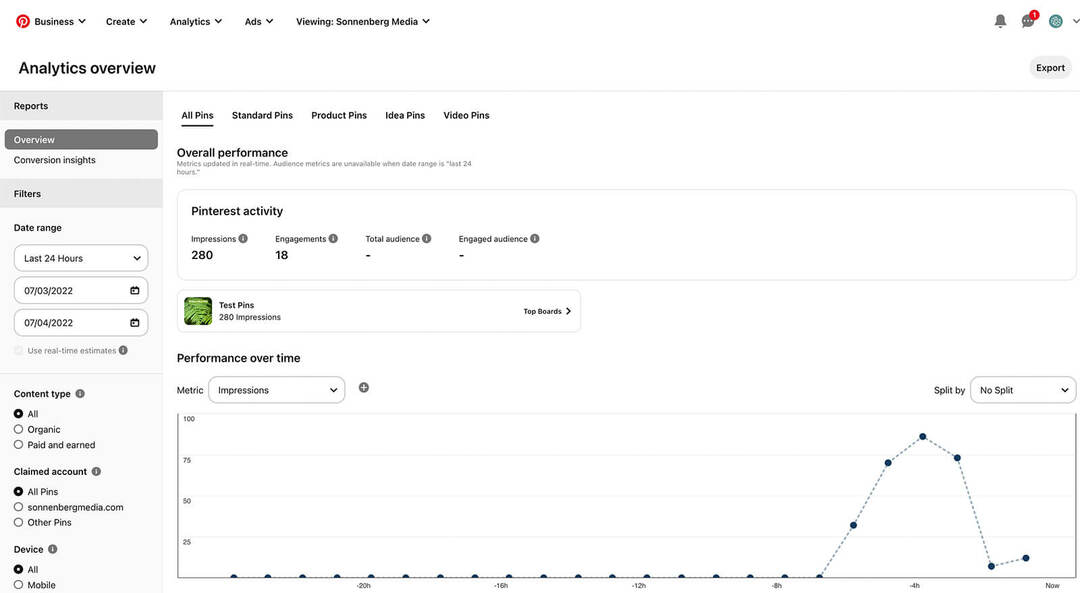
Nr 3: Kuidas luua Pinteresti ideereklaame Pinterestis Idea Pins'ist
To võimendada tulemusi oma ideenõeladest reklaamige neid Pinteresti reklaamihalduri kaudu, muutes need ideereklaamideks.
Seadistage Pinteresti reklaamikampaania
Looge reklaamihalduris uus kampaania, kasutades ühte toetatud eesmärkidest. Praegu toimivad bränditeadlikkus, -kaalutlus ja -konversioon ideenööpnõeltega, mis tähendab, et saate ideenõelu kaasata kogu oma reklaamilehtrisse.
Andke oma kampaaniale nimi ning määrake eelarve ja ajakava. Seejärel klikkige reklaamirühma seadistamiseks nupul Jätka.
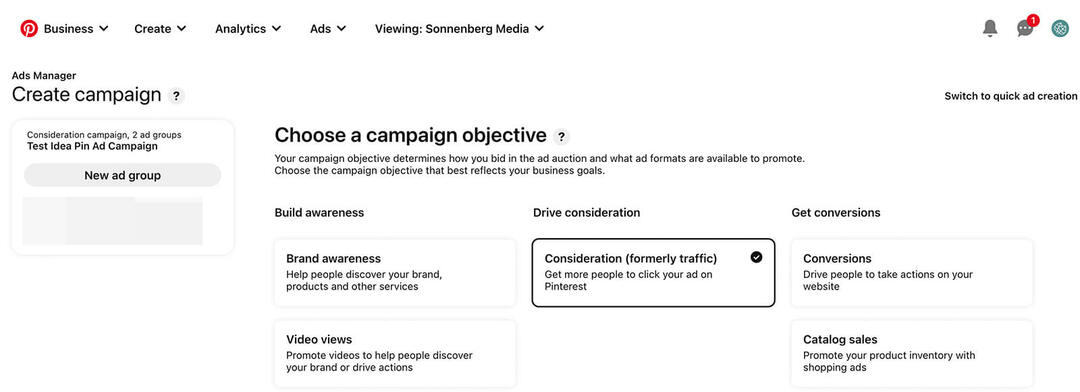
Valige Sihtimisparameetrid
Valige reklaamirühma tasemel vaatajaskonna sihtimise strateegia. Sõltuvalt teie kampaania eesmärgist võite soovida uuesti sihtida inimesi, kes on teie brändiga seotud või jõuda uute klientideni.
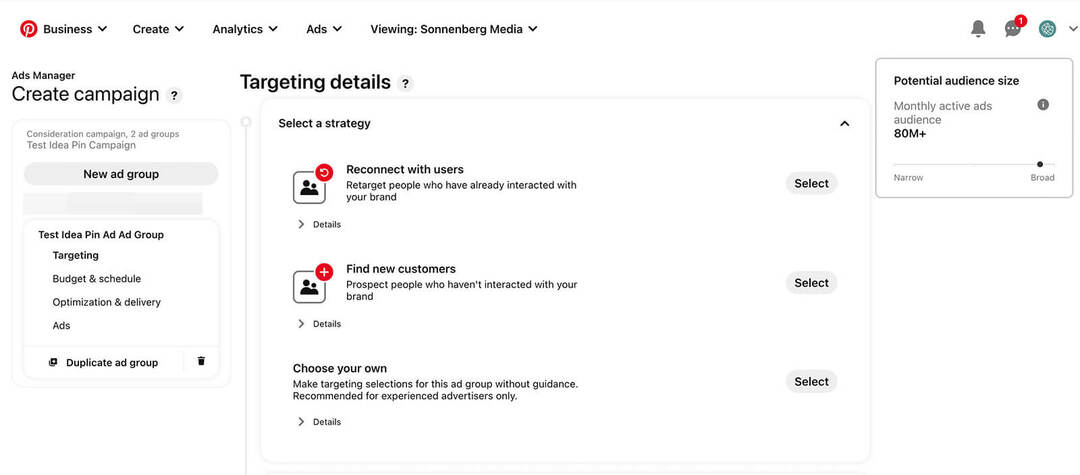
Samuti saate valida, kui palju soovite soovitud tulemuste nimel pakkumist teha. Vaikimisi kasutavad Pinteresti reklaamid automaatset pakkumist. Kui teil on seatud eelarvega konkreetsed eesmärgid, valige Kohandatud ja valige, kui palju pakkumist teha.
Valige ideenõela looming
Valige reklaami tasemel vähemalt üks reklaamifail, mida reklaamida. Kui soovite kasutada juba tahvlil avaldatud ideenõela, klõpsake nuppu Vali nööpnõelad ja otsige üles reklaamid, mida soovite lisada. Pange tähele, et Pinterest soovitab lisada igasse reklaamirühma kaks kuni neli nööpnõela.
Reklaamikampaania jaoks uue reklaami loomiseks klõpsake käsul Loo ideenõel. Seejärel järgige samu samme, mida eespool kirjeldasime, et luua Business Hubis ideenõelad. Pange tähele, et Business Hubis on redigeerimisvalikud piiratumad, eriti kleebiste ja tekstiülekatete osas.
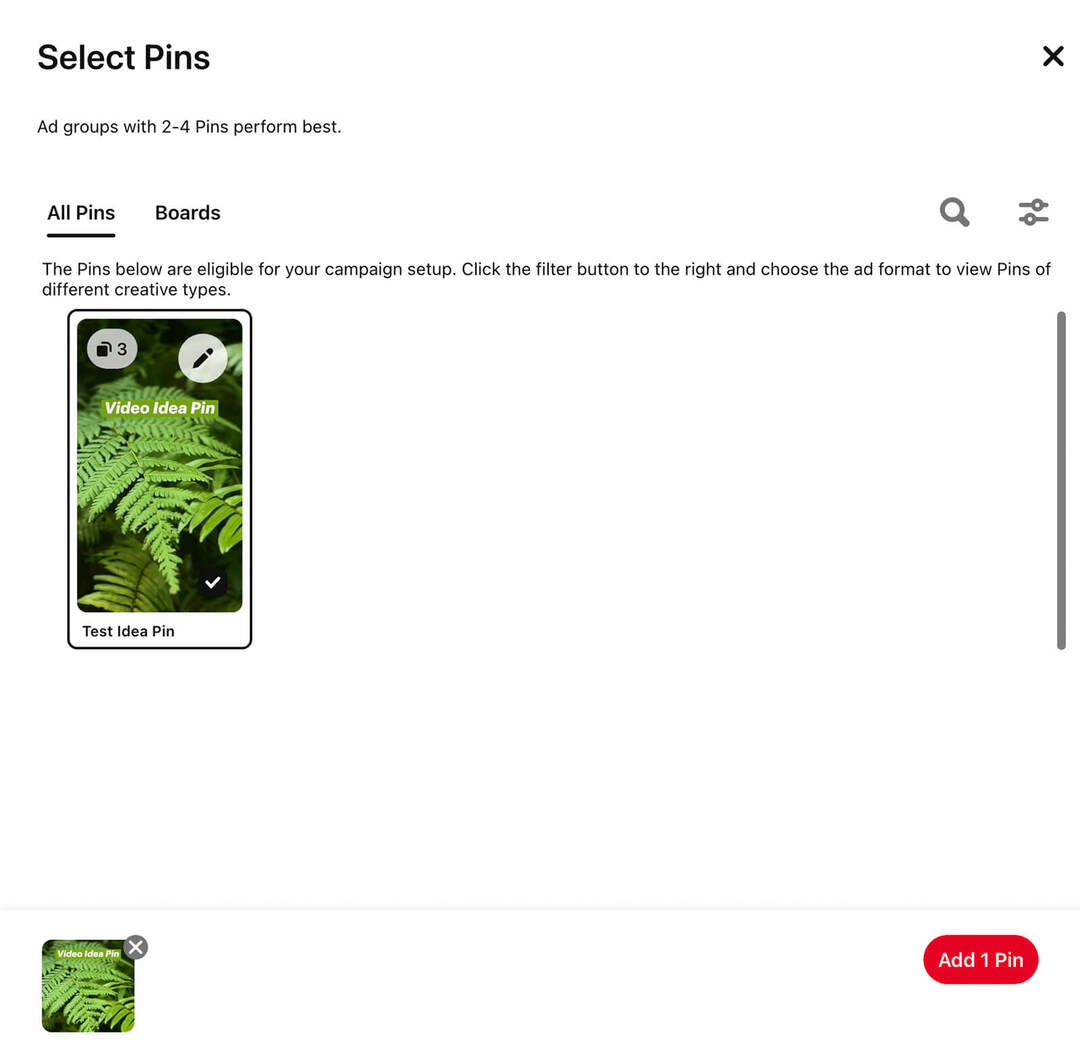
Lisaks avaldatakse kõik selles liideses loodud ideenõelad koheselt teie valitud tahvlil. Kui olete oma reklaami jaoks ideenõela loomise lõpetanud, valige tahvel ja klõpsake Avalda.
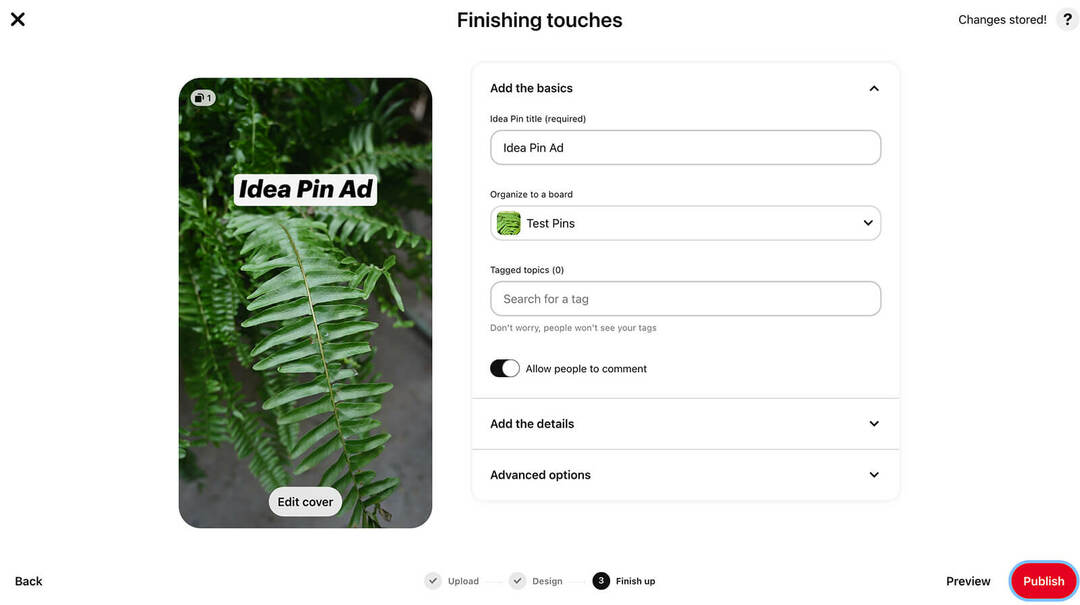
Seejärel saate reklaamihalduris oma reklaamide seadistamise lõpetada. Andke reklaamidele nimed, et neid oleks lihtsam jälgida, ja lisage vajadusel sihtlehe URL-id. Sa saad ka lisage tulemuste omistamiseks jälgimise URL-id täpsemalt.
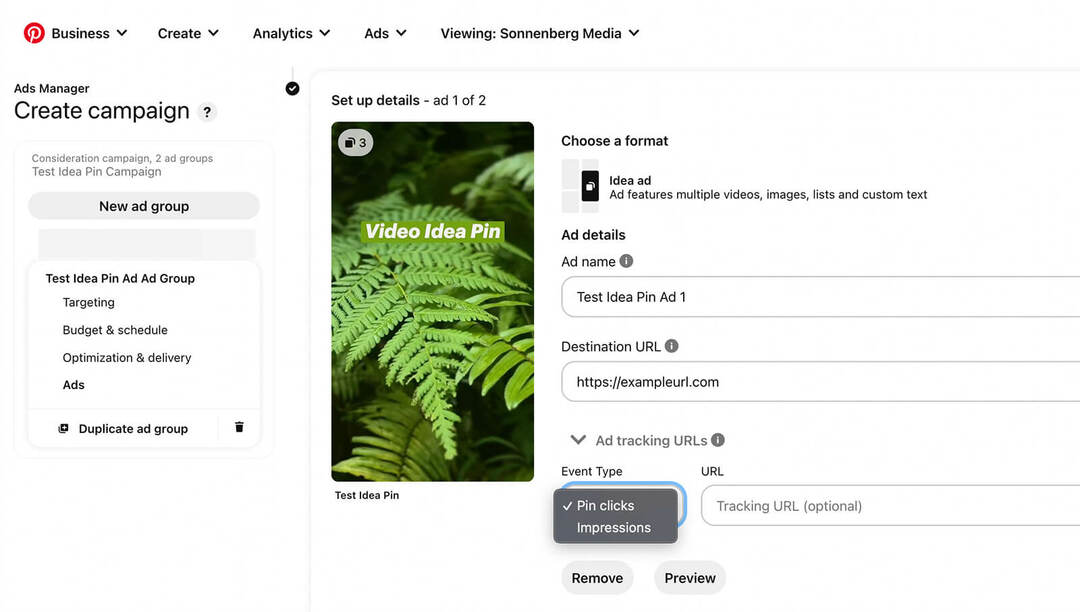
Kui soovite näha, kuidas teie ideereklaam rakenduses välja näeb, klõpsake nuppu Eelvaade. Saate oma mobiilseadmesse märguande, mis võimaldab teil näha, kus reklaam võib kasutajate kodukanalites ilmuda ja kuidas see välja näeb, kui kasutajad puudutavad teie idee nööpnõela vaatamiseks. Kui olete kampaania käivitamiseks valmis, klikkige reklaamihalduris nupul Avalda.
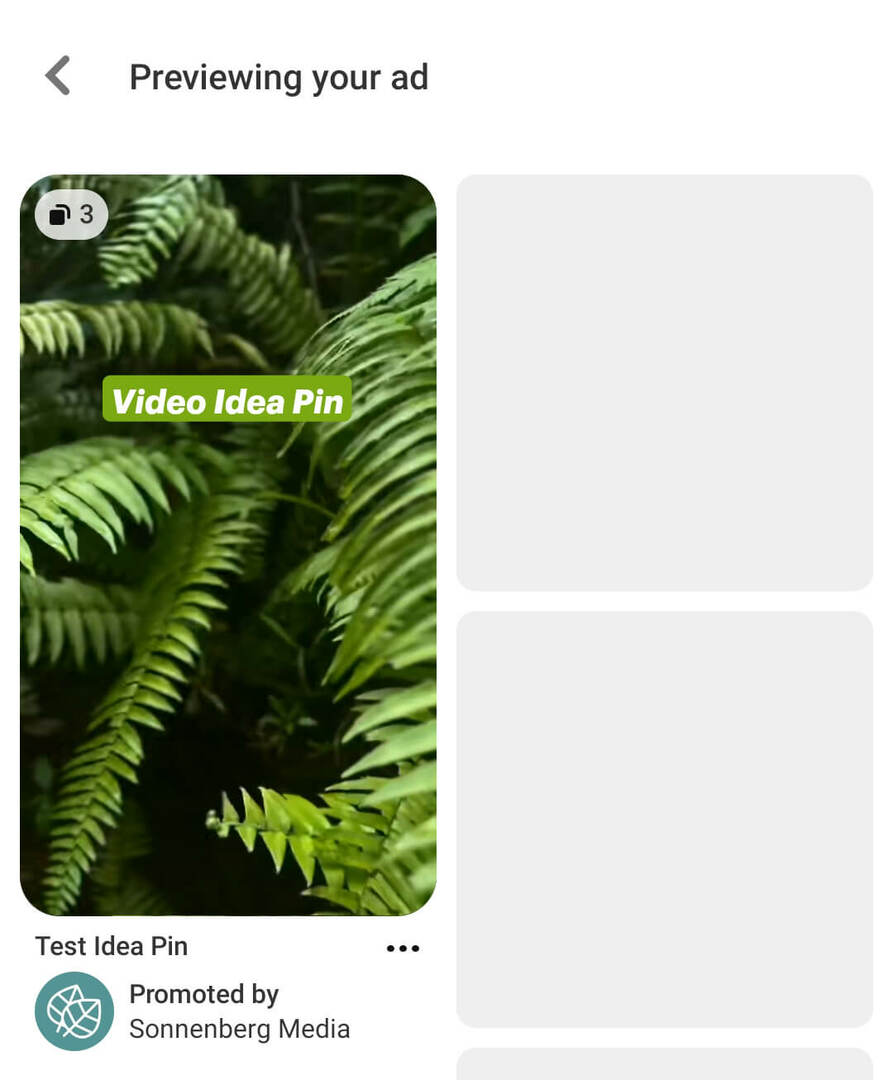
Nr 4: Kuidas jagada Pinteresti ideenööpnikke turunduskanalites
2022. aasta märtsis tõi Pinterest välja uued võimalused ideede nööpnõelade jagamiseks turunduskanalites. Vaadake selle sisu allalaadimise ja jagamise võimalusi.
Jagage ideenööpnikke teistega Pinterestis
Idee nööpnõela jagamiseks teise kontoga puudutage valikut Saada Pinterestis. Sisestage kasutaja nimi või e-posti aadress ja puudutage sõnumi viivitamatuks saatmiseks nuppu Saada.
Jagage ideenööpe teistel sotsiaalmeediakanalitel
Ideede nööpnõelte jagamiseks väljaspool Pinteresti saate avaldada sisu Facebookis või Instagrami lugudes ühe puudutusega. Kas soovite jagada Twitteris, LinkedInis või mõnes muus kanalis? Kerige lõpuni ja puudutage valikut Rohkem, et näha valikute täielikku loendit.
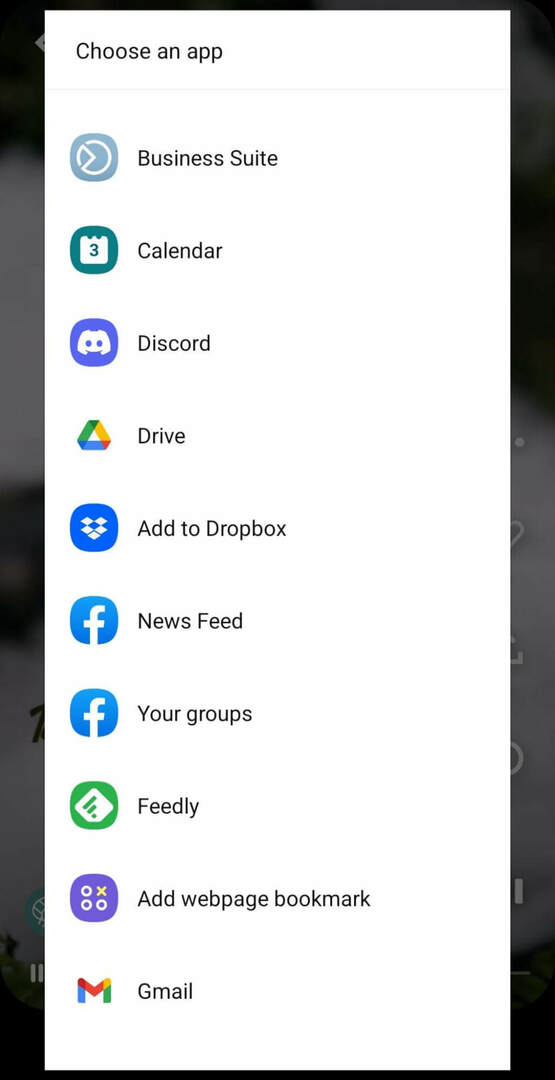
Jagage linke Idee Pinsidele
Saate linkida ka e-posti uudiskirjade või väliste veebisaitide ideenõeladele. Kerige jagamisvalikute loendi lõpuni ja puudutage ideenõela URL-i hankimiseks käsku Kopeeri link. Seejärel kleepige see kuhugi, kuhu soovite ideenõela jagada.
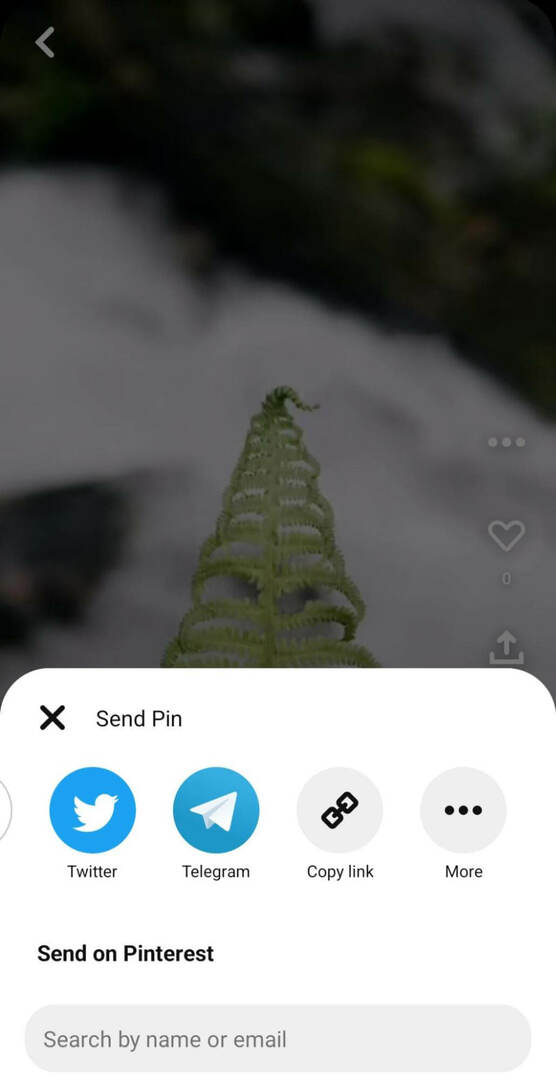
Lubage inimestel vesimärgiga ideenõelasid alla laadida
Igaüks saab teie ideenõelad alla laadida ja otse mobiilseadmesse salvestada, kui lubate load. Allalaadimise lubamiseks avage Pinteresti seaded ja valige Sotsiaalsed load. Lülitage sisse Idee Pin Downloads.
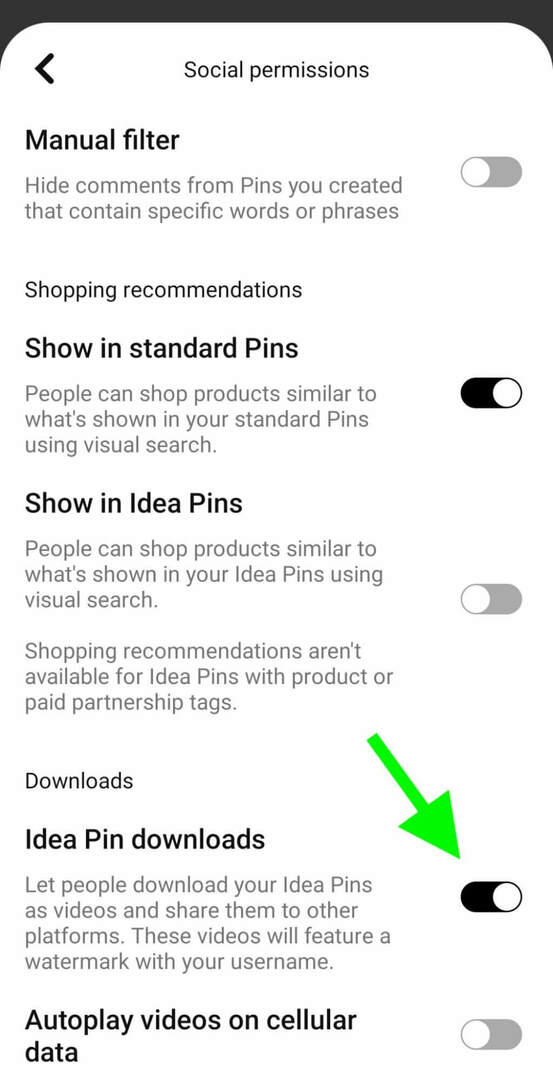
Nüüd, kui keegi puudutab teie idee nööpnõelal nuppu Jaga, näeb ta allalaadimise valikut. Allalaaditav fail sisaldab teie kasutajanimega vesimärki, mis aitab vältida teistel teie algset teost ümber kasutamast.
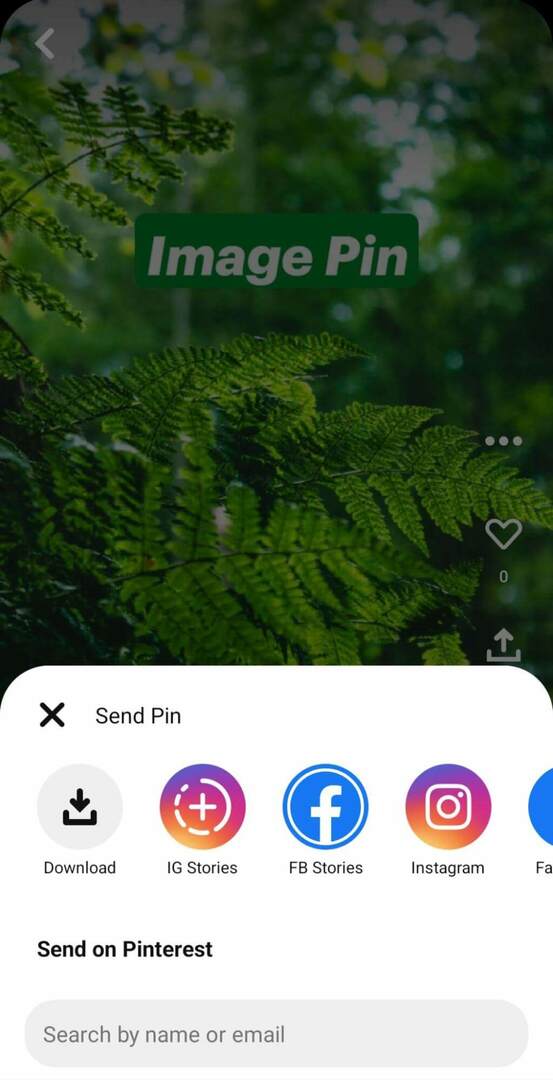
Järeldus
Pinteresti ideenõelad pakuvad ettevõtetele uusi huvitavaid võimalusi loomingulise sisu avaldamiseks. Ideede nööpnõelte uute jagamis- ja reklaamivõimalustega saab teie organisatsioon sellest interaktiivsest sisust veelgi rohkem kasu saada.
Hankige rohkem nõuandeid Pinteresti turundusstrateegiate kohta:
- Uurige, kuidas Pinteresti abil oma veebisaidile rohkem liiklust juhtida.
- Avastage, kuidas kasutada Pinteresti kohaliku vaatajaskonnaga ühenduse loomiseks.
- Siit saate teada, kuidas luua oma ettevõtte profiili jaoks Pinteresti esitlus.
Kas olete huvitatud NFT-dest, DAO-dest ja Web3-st?

Järgige Crypto Business podcasti, et teada saada, kuidas NFT-d, sotsiaalsed märgid, DAO-d (ja palju muud) teie ettevõtet lähitulevikus mõjutavad.
Igal reedel intervjueerib saatejuht Michael Stelzner valdkonna juhtivaid eksperte selle kohta, mis Web3s praegu töötab ja mida tulevikus oodata, et saaksite oma ettevõtet vahetuseks ette valmistada, isegi kui olete totaalne algaja.
JÄLGI SEADET